Page 1
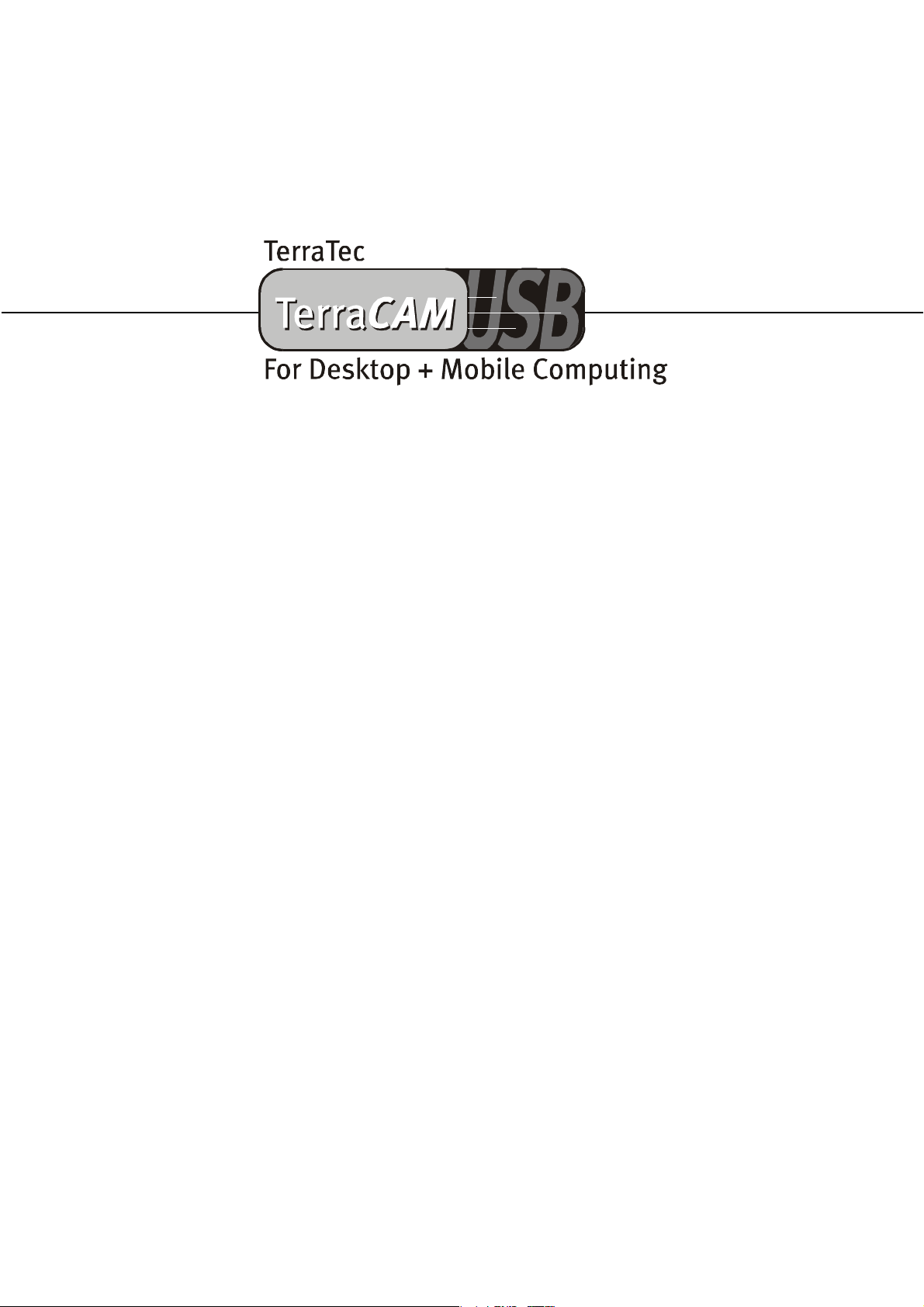
Handleiding (Nederlands)
PRO
TerraCAM USB Pro (Nederlands) 1
Page 2
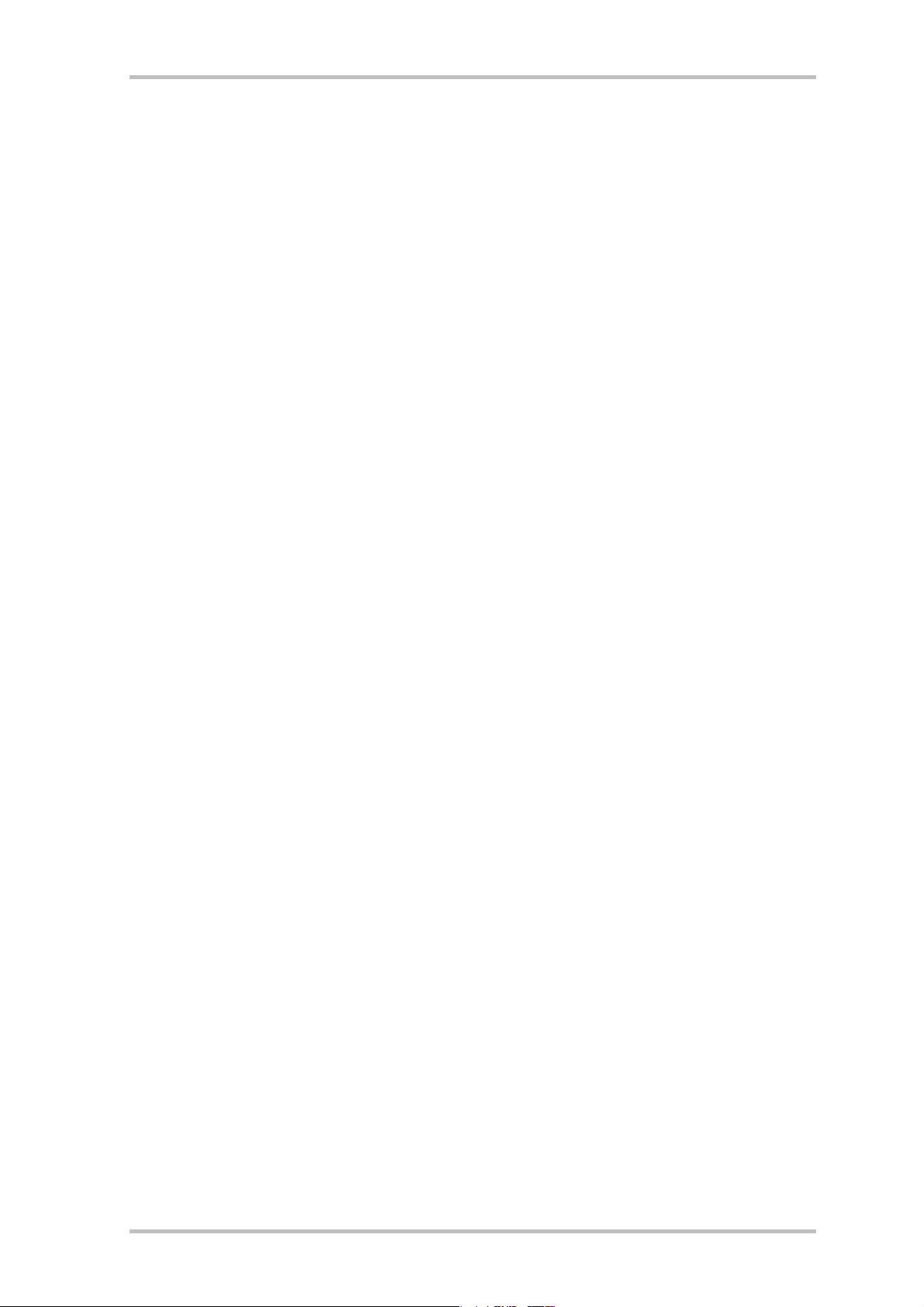
CE Verklaring
Wij:
TerraTec Electronic GmbH · Herrenpfad 38 · D-41334 Nettetal
verklaren hierbij, dat het product:
TerraCAM USB Pro
waarop deze verklaring betrekking heeft, voldoet aan de volgende normen resp. normatieve
documenten:
1. EN 55022
2. EN 50082-1
De volgende gebruiksvoorwaarden en toepassingsomgevingen zijn vereist:
woonbereik, winkel- en nijverheidsbereiken alsmede kleine bedrijven
Aan deze verklaring ligt ten grondslag:
testrapport(en) van het EMC-onderzoekslaboratorium
®
TerraTec
EWS
ProMedia, SoundSystem Gold, SoundSystem Maestro, SoundSystem Base1, AudioSystem
®
64, AudioSystem EWS88 MT, XLerate, XLerate Pro, Base2PCI, TerraTec 128iPCI, TerraTV+, TerraTV
Radio+, TerraTValue, WaveSystem, TerraCAM USB, MIDI Smart en MIDI Master Pro zijn handelsmerken
®
van de firma TerraTec
Electronic GmbH Nettetal.
De in deze documentatie genoemde soft- en hardwarebenamingen zijn in de meeste gevallen ook
gedeponeerde handelsmerken en zijn als zodanig onderhevig aan de wettelijke bepalingen.
®
©TerraTec
Electronic GmbH, 1994-2000. Alle rechten voorbehouden (16.06.00).
Alle teksten en afbeeldingen zijn met de grootste zorg samengesteld. TerraTec Electronic GmbH en haar
auteurs kunnen echter voor eventueel achtergebleven foutieve informatie en de gevolgen ervan noch
juridisch noch op enige andere wijze aansprakelijk gesteld worden. Technische wijzigingen
voorbehouden.
Op alle teksten in deze documentatie is het auteursrecht van toepassing. Alle rechten voorbehouden.
Geen enkel deel van deze documentatie mag zonder schriftelijke toestemming van de auteurs in enige
vorm middels fotokopie, microfilm of andere procedures gereproduceerd of in een voor computer
bruikbare taal/vorm overgebracht worden. Ook de rechten van reproductie middels lezing, radio en
televisie zijn voorbehouden.
2 TerraCAM USB Pro (Nederlands)
Page 3
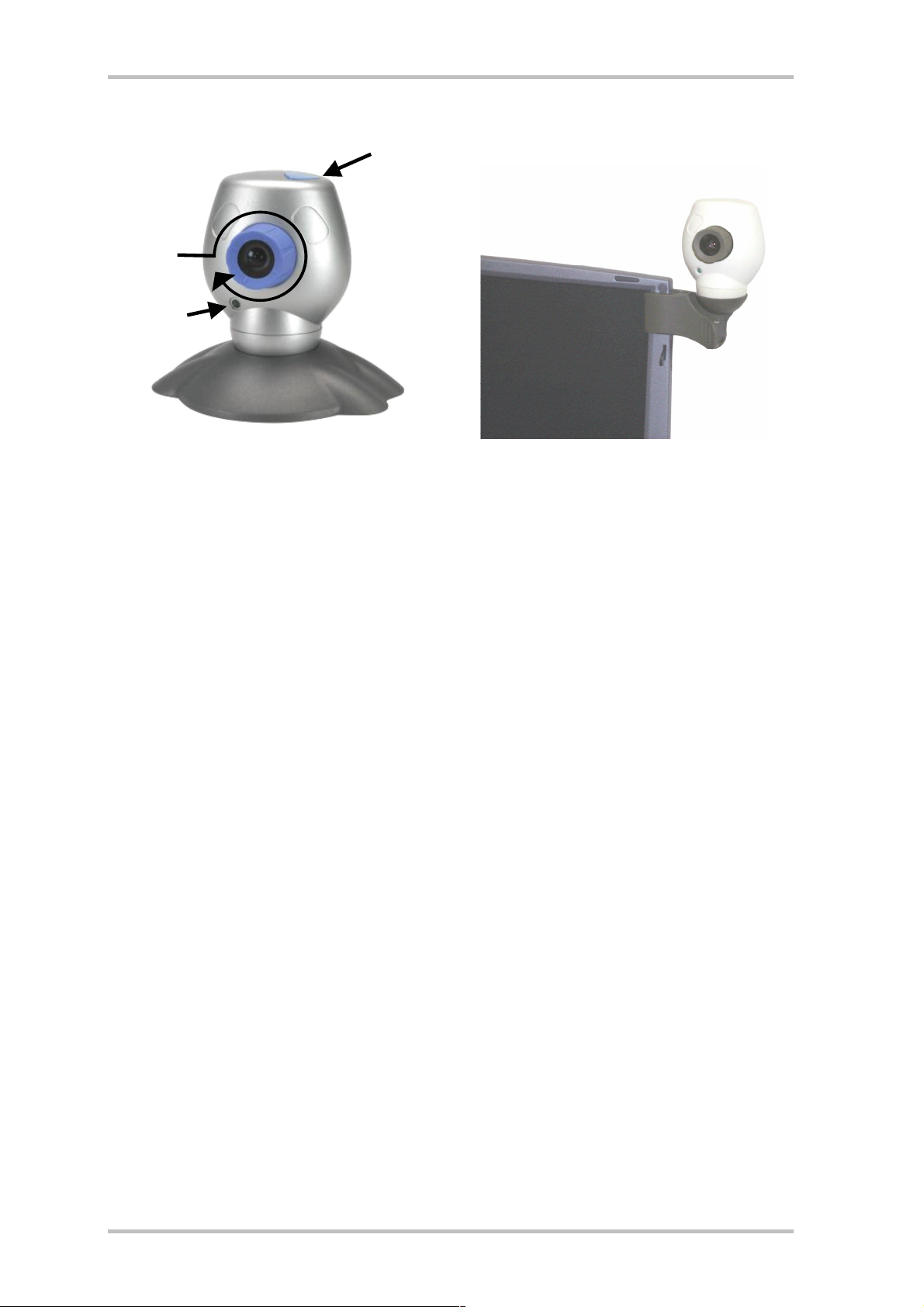
Hardware-overzicht
Focusinstelling
Indicatielampje
Keyfeatures
• Echte VGA resolutie 640 * 480
• Snapshot-toets voor opnames van losse
beelden
• Opname van losse beelden en videoclips
• Verzenden van beelden en video's per e-
mail
Systeemeisen
• 1 vrije USB-bus
• Pentium 200 MHz
• 32 MB Werkgeheugen
Snapshot-toets
Cameravoet
Clipbevestiging
• Ideaal voor videoconferenties
• Ruimtebewakingssoftware
• Inzetbaar als WebCam
• Inclusief klemhouder bijv. voor notebooks
• CD-ROM drive (voor installatie van de
driver/software)
• Windows 98 (SE aanbevolen) of Windows
2000
Inhoud verpakking
• TerraCAM USB met voet en clipbevestiging
• TerraCAM USB CD-ROM met drivers,
SupervisionCAM, PhotoExpress, VideoLive
Mail, Microsoft NetMeeting en Acrobat
Reader
TerraCAM USB Pro (Nederlands) 3
• Deze korte handleiding
• Registratiekaart
Page 4
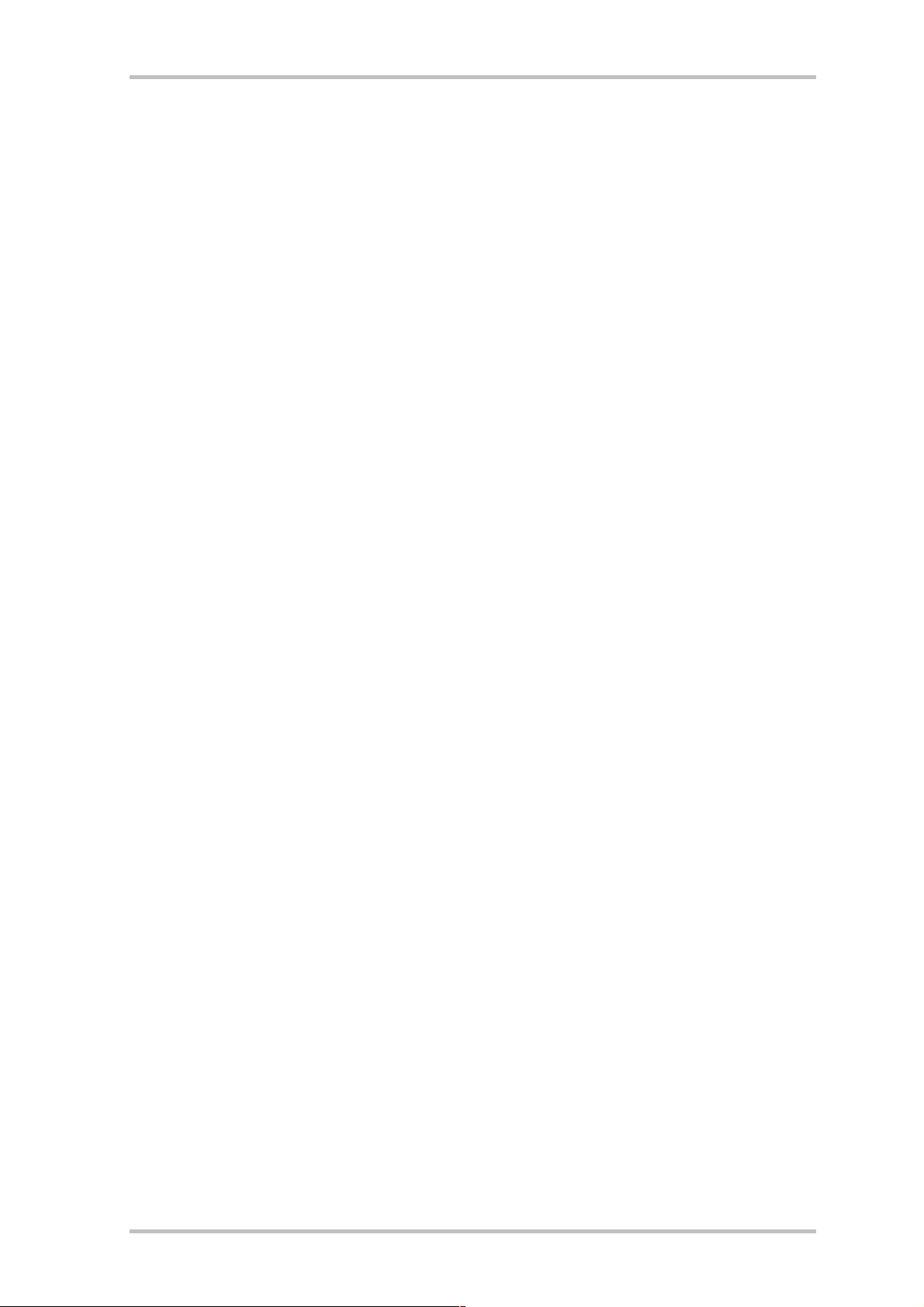
Technische Specificaties
• 1/3" kleurensensor
• Handmatige focusinstelling
• Bereik van 10 cm tot oneindig
• Resolutie tot 640 x 480 pixels (VGA)
• Snapshot-toets voor opnames van losse
beelden
• Tot 30 beelden/sec. (QSIF), 25-30
beeldenr/sec. (SIF)
• Tot 24-bit kleurendiepte
• Automatische diafragma
• Hardwarecompressie (4:1, 6:1, 8:1)
• 1,5 m kabel
• 12 maanden garantie
Installatie van de drivers onder Windows 98 / 2000
Natuurlijk wilt u graag meteen aan de slag en uw TerraCAM aansluiten, toch willen wij u
verzoeken vooraf aan de installatie de volgende regels over de installatie aandachtig te lezen,
zodat u niet op moeilijkheden stuit.
Indien nodig vraagt Windows u tijdens de installatie de Windows installatie-CD te plaatsen.
Gelieve deze CD binnen handbereik te hebben.
1. Plaats de bijgeleverde installatie-CD in uw CD-ROM drive.
2. Sluit de TerraCAM USB Pro aan op een vrije USB-poort van uw computer.
3. Windows herkent de nieuwe hardware en vraagt om de installatie van de drivers.
4. Kies de CD-ROM drive als bron voor installatie van de drivers.
5. Volg de aanwijzingen op het beeldscherm op.
Na de installatie kunt u nu over de TerraCAM USB Pro en al zijn toepassingen beschikken.
4 TerraCAM USB Pro (Nederlands)
Page 5

Installatie van de software
1. Plaats de bijgeleverde installatie-CD in uw CD-ROM-drive. Na enkele ogenblikken wordt de
TerraCAM USB Autostarter automatisch gestart. Indien de Autostarter niet automatisch
wordt opgestart, activeer dan handmatig het bestand Autostart in het hoofdmenu van
CD.
2. Kies de taal waarin de installatie moet worden uitgevoerd.
3. Met een klik op de desbetreffende optie installeert u de softwaretitels.
4. Volg de installatie-aanwijzingen op het beeldscherm op.
De-installatie van de drivers
De Uninstall-procedure kan eenvoudig vanuit de programmagroep worden uitgevoerd.
1. Klik op Start.
2. Open de programmagroep Programme/TerraTec/TerraCAM USB Pro.
3. Kies Uninstall TerraCAM USB Pro.
De-installatie van de software.
1. Klik op Start.
2. Kies optie Instellingen/Systeembesturing.
3. Dubbelklik op het symbool Software.
4. Selecteer de softwaretitel die u wenst te verwijderen en klik Toevoegen/verwijderen om
het Uninstall-programma te starten.
TerraCAM USB Pro (Nederlands) 5
Page 6

Instellingen van de TerraCAM USB Pro-driver.
De TerraCAM USB Pro ondersteunt twee verschillende drivermodellen:
1. Windows Driver Model, kortweg WDM genoemd, dat voor de productie en opname van
bewegende videobeelden wordt gebruikt.
2. TWAIN, deze interface is oorspronkelijk voor het gebruik van scanners ontworpen en wordt
voor de opname van losse beelden door uw TerraCAM gebruikt.
Indien uw video-applicatie volgens het oudere VFW-drivermodel (Video for Windows)
ingesteld is, kunt u toch met de TerraCAM USB Pro werken. Hier wordt dan een zogenaamde
“wrapper” tussengevoegd die het functioneren van uw TerraCAM USB Pro ook garandeert bij
deze manier van gebruik.
Driver instellingen.
Capture Filter
Brightness
Geeft de instelling van de helderheid aan en
wordt automatisch ingesteld. Onder normale
omstandigheden hoeft deze instelling niet
veranderd te worden.
Contrast
Hiermee regelt u het contrast van het
videobeeld.
Hue
Met “Hue” bepaalt u de kleurennuance van het videobeeld.
Saturation
Hiermee regelt u de kleurenverzadiging van het beeld.
Sharpness
“Sharpness” regelt de beeldscherpte.
Exposure
Hiermee stelt u de belichting in. Deze functie wordt vooraf ingesteld, is automatisch en hoeft
normal gesproken niet versteld te worden.
6 TerraCAM USB Pro (Nederlands)
Page 7

ColorEnable
Hiermee kunt u uw TerraCAM in de zwart/wit- of kleurenmodus zetten. Als u de optie afvinkt,
staat de TerraCAM in de kleurenmodus.
Cancel Flicker
Hiermee activeert u het “Banding Filter”, dat ongewenste stroboscoopeffecten bij kunstlicht
deactiveert.
Default
Hiermee activeert opnieuw de standaardinstellingen van de drivers.
Capture Pin
Onder “Capture Pin” bevinden zich de
instellingen voor resolutie, aantal beelden per
sec. en kleur van uw TerraCAM.
Frame Rate:
Stel hier het aantal beelden per sec. in. Het
maximum aantal beelden bij 640 * 480 pixels
bedraagt 15 beelden/sec.
Flip Horizontal
Hiermee kunt u het beeld horizontaal spiegelen.
Color Space / Compression
Hiermee bepaalt u de kleurencompressie van uw TerraCAM.
Output Size:
Bepaal hiermee de resolutie van uw TerraCAM. De maximale resolutie bedraagt 640 * 480
punten. N.B.: bij een hogere resolutie daalt het aantal beelden per sec..
TerraCAM USB Pro (Nederlands) 7
Page 8

Instelling van de TWAIN-driver
De TWAIN-driver van uw TerraCAM USB Pro is nodig voor de opname van losse beelden en is
geschikt voor zowel Windows 98 als Windows 2000.
Vanuit uw tekenprogramma kunt u uw TerraCAM als scanner aanspreken, waarop het
volgende dialoogvenster wordt weergegeven.
De filmstrip aan de bovenrand van het dialoogveld toont u de opgenomen beelden. Er bestaat
de mogelijkheid om tegelijkertijd meerdere beelden te "schieten" en naderhand de beste uit
te kiezen en in de respectievelijke applicatie in te voeren. Klik daarvoor simpelweg op het
desbetreffende beeld in de filmstrip dat vervolgens in het venster rechts naast "Live View"
wordt weergegeven.
Live View
Hier wordt de live-opname
van de TerraCAM USB Pro
weergegeven.
Snap Shot
Hiermee neemt u uw
snapshots op.
Transfer
Hiermee brengt u het actuele
beeld dat rechts naast “Live
View” wordt afgebeeld over
in uw applicatie.
Format
Klikt u op Format dan wordt de hiernaast afgebeelde dialoogbox
weergegeven waarin u de resolutie voor uw opnamen kunt instellen. Bevestig
uw keuze met OK.
Exit
Hiermee sluit u de dialoogbox.
8 TerraCAM USB Pro (Nederlands)
Page 9

Het gebruik van de Snapshot-knop voor losse beelden
Met de Snapshot-knop van uw TerraCAM USB Pro kunt u losse beelden vastleggen. De
functionaliteit is onder Windows 98 alsmede Windows 2000 identiek.
Als u de Snapshot-knop gebruikt, opent zich de meegeinstalleerde applicatie “AMCAP”.
Bij het opstarten van “AMCAP” hoeft u slechts de “preview-optie” te activeren.
Zodra u nu op de Snapshot-Button drukt wordt een losse opname gemaakt die u in *.BMPformat kunt opslaan.
“AMCAP” kunt u overigens ook handmatig vanuit de “TerraCAM USB Pro”-Programmagroep
opstarten.
TerraCAM USB Pro (Nederlands) 9
Page 10

Korte beschrijving van de software.
Het gaat hierbij uitsluitend om een korte beschrijving. In de software-assistent van iedere
applicatie vindt u een uitvoerige beschrijving van de software en instellingen.
SupervisionCam
SupervisionCam voert gelijktijdig verscheidene taken uit.
Als ruimtebewakingssysteem houdt SupervisionCam het blikveld van uw TerraCAM
nauwkeurig in de gaten en reageert direct zodra er iets voor haar lens beweegt. De geschoten
beelden kunt u zich direct per e-mail laten nasturen of automatisch door SupervisionCam in
uw website laten uploaden.
Maar u kunt ook een interval instellen waarin de TerraCAM beelden moet registreren. Ook hier
kunt u de beelden weer per e-mail laten versturen of in uw website uploaden.
Photo Express
Met Photo Express geeft u uw beelden de laatste finishing touch. U kunt er foto's mee mixen,
ze uit laten zien als olieverfschilderijen of potloodtekeningen, alsmede een tekstballon,
wolken of sneeuw bijwerken. Ook is het maken van wenskaarten en visitekaartjes of eigen
fotokalenders voor Photo Express geen probleem.
Verstuur uw beelden per e-mail of maak met behulp van Photo Express een fotopagina voor
uw Homepage op internet.
VideoLive Mail
Met behulp van VideoMail produceert u korte videoclips, die ondanks hun hoge kwaliteit toch
weinig schijfruimte nodig hebben en die gemakkelijk met een druk op de knop per e-mail
verstuurd kunnen worden.
De ontvanger heeft voor het afspelen hiervan zelfs niet eens speciale videosoftware nodig
aangezien met Live VideoMail ook zelfspelende video-opnames gemaakt kunnen worden.
10 TerraCAM USB Pro (Nederlands)
Page 11

Belangrijke systeeminstellingen voor de TerraCAM USB Pro.
Neem de volgende aanwijzingen in acht.....
1. De USB-bus moet in de BIOS van uw systeem geactiveerd zijn en ook zo in de Device
Manager afgebeeld zijn Raadpleeg bij vragen over de activering van de USB-bus het
handboek van uw moederbord.
2. Laat de TerraCam USB het na de installatie toch nog afweten, controleer dan eerst of de
Interrupt (IRQ) van de USB-bus in uw systeem niet tegelijkertijd door andere componenten
wordt bezet Windows zal in de Device Manager welliswaar geen problemen melden, toch
kunnen er zich bij het gebruik van de TerraCAM USB problemen voordoen. De volgende
afbeelding die de Interruptbezetting van het systeem aangeeft, ziet u als u in de Device
Manager op het item Computer dubbelklikt. Daar kunt u controleren of de Interrupt die
door de USB-bus gebruikt wordt tegelijkertijd ook door andere componenten wordt bezet.
TerraCAM USB Pro (Nederlands) 11
Page 12

Laat u niet door de “IRQ-Holder für PCI-Steuerung” van de wijs brengen. Hierbij gaat het in
feite niet om andere componenten.
3. Wilt u gebruik maken van Windows 95 let dan op dat u beslist versie 4.00.950B of hoger
met USB Supplement 1214 (of recenter) gebruikt. Download in zo'n geval een USB-Update
voor uw Windows-versie vanaf het Internet of neem contact op met uw leverancier.
12 TerraCAM USB Pro (Nederlands)
